Enregistrez des videos qui captiveront votre audience
Enregistrez votre écran, éditez et partagez de courtes vidéos pour engager vos prospects, vos clients ou vos collègues. Montage vidéo assisté par IA. Remplacez des réunions par des vidéos de partage d'informations.

.jpg)
.jpg)
.jpg)
Rejoignez nos 300 clients QUI ONT ENREGISTRÉ PLUS DE 10 MILLIONS DE VIDÉOs SUR CLAAP







Un enregistreur d'ecran pour de multiples Cas d'usage.





L' ENREGISTREUR D'eCRAN le plus collaboratif.

PARTAGEZ plutot UNE VIDeO DE 3 MINUTES
Présentez votre travail (analyse, présentation, maquettes, schémas ou autre...) grâce à notre enregistreur d'écran "Claap Recorder". Enregistrez votre écran, votre webcam ou les deux. Partagez la vidéo avec vos collègues, clients, prospects ou partenaires en un clic.

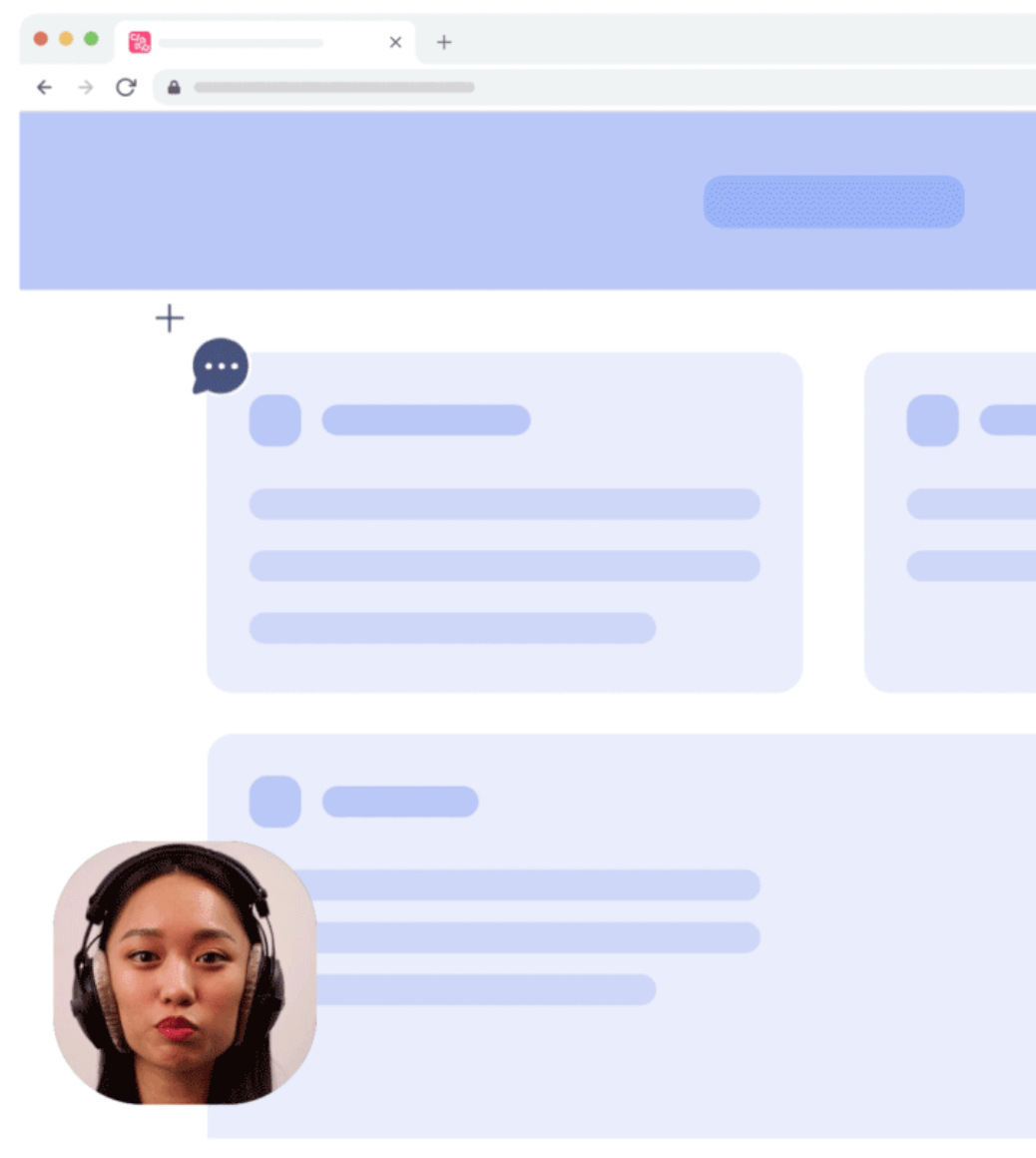
UN espace video pour collaborer
Cassez les silos en centralisant toutes vos vidéos au même endroit. Intégrez Claap à vos outils pour diffuser simplement vos ressources.
.jpg)
CENTRALISEZ TOUTES VOS VIDeOS
Enregistrez vos réunions ou téléchargez vos clips vidéo dans une librairie video sécurisée.Des accès dédiées pour voir certains dossiers ou non
Ne ratez plus une information cle
Trouvez ce dont vous avez besoin avec la recherche dans les vidéos, les transcripts et les champs CRM.Toute l'information simple à trouver et à portée de tous.
INTeGREZ VOS outils favoris
Automatisez vos tâches avec vos outils existants : création de tickets, synchronisation des notes, alertes, rappels, etc. Les intégrations natives sont là pour ça
Claap? c'est bluffant.
Nous avons réussi à réduire de 20 % nos réunions grâce à Claap. Cela a été essentiel pour équilibrer des réunions efficaces sur la partie créative et des vidéos enregistrées sur la partie efficacité et productivité. Claap permet aussi un meilleur tracking des décisions prises et des engagements.
Claap a vraiment changé la donne. On perd beaucoup moins de temps sur des taches à faible valeur ajoutée. La charge de travail admin après un appel a été divisée en deux.
J'ai réussi à raccourcir mon cycle de vente en remplaçant les réunions de 30 minutes avec les prospects par des vidéos de 5 minutes. Je vais beaucoup plus vite maintenant pour closer.


Intégrez la voix du client dans vos outils du quotidien.
Questions sur l'enregistrement vidéo d'écran
Vous ne trouvez pas votre réponse ? Contactez-nous.
Comment enregistrer son écran avec l'extension Chrome ?
- Installez l'extension Chrome Claap ici.
- Ouvrez l'extension Chrome dans votre navigateur Chrome.
- Sélectionnez « Écran » pour enregistrer uniquement votre écran, « Caméra » pour enregistrer votre visage ou « Écran + Caméra » pour enregistrer les deux.
- Démarrez l'enregistrement. Sélectionnez l'écran à enregistrer : l'intégralité de votre écran, une fenêtre spécifique ou simplement un onglet.
- Arrêtez l'enregistrement en appuyant sur le bouton rouge Stop.
- Partagez l'enregistrement. Une fois l'enregistrement terminé, un lien est automatiquement copié afin que vous puissiez le partager où vous le souhaitez. Vous pouvez également inviter directement des personnes sur votre vidéo en cliquant sur le bouton "Share".
- Consultez notre centre d'aide ici pour configurer votre extension Chrome.
Comment enregistrer son écran avec l'application de bureau ?
- Téléchargez l'application de bureau Claap ici.
- Ouvrez l'application.
- Sélectionnez « Écran » pour enregistrer uniquement votre écran, « Caméra » pour enregistrer votre visage ou « Écran + Caméra » pour enregistrer les deux.
- Démarrez l'enregistrement. Sélectionnez l'écran à enregistrer : l'intégralité de votre écran, une fenêtre spécifique ou simplement un onglet.
- Arrêtez l'enregistrement en appuyant sur le bouton rouge Stop.
- Partagez-l. Une fois l'enregistrement terminé, lien est automatiquement copié afin que vous puissiez le partager où vous le souhaitez. Vous pouvez également inviter directement des personnes sur votre vidéo en cliquant sur le bouton "Share".
- Consultez notre centre d'aide ici pour configurer votre application Claap.
Comment enregistrer son écran sur mobile (iOS et Android) ?
- Sur votre téléphone, connectez-vous à votre espace de travail Claap.
- Cliquez sur « Nouvelle vidéo »
- Cliquez sur « Télécharger une vidéo » pour télécharger une vidéo depuis votre téléphone ou sur « Enregistrer une vidéo » pour lancer directement un nouvel enregistrement.
- Enregistrez une vidéo.
- Cliquez sur Partager pour copier le lien ou inviter des personnes à regarder votre enregistrement.
Quelle est la difference entre Loom et Claap ?
Loom a créé une extension qui permet aux utilisateurs d'enregistrer des vidéos montrant leur écran et leur visage afin de permettre une communication unidirectionnelle rapide, mais pas pour recueillir des commentaires ni prendre de décisions.
Claap a créé une plateforme pour aider les gens à résoudre l'un des plus grands problèmes actuel : les réunions en série et les fils de commentaires interminables. Claap a été conçu non seulement pour partager des mises à jour vidéo, mais aussi pour aider les gens à s'aligner et à prendre des décisions.
Découvrez ici pourquoi les entreprises optent pour Claap plutôt que Loom.
Puis-je utiliser Claap pour enregistrer des reunions ?
Bien sûr ! Claap vous permet non seulement de remplacer les réunions par de courtes vidéos, mais aussi de les enregistrer afin que vous n'ayez pas à assister àtoutes.
Vous pouvez utiliser l'extension Chrome de Claap pour commencer à enregistrer votre réunion depuis Google Meet, Teams ou Zoom, mettre en évidence les moments clés de l'enregistrement et les partager avec vos collègues. Ils auront accès à la transcription avec les points saillants, les notes de réunion et les commentaires. Vous pouvez aussi enregistrer vos réunions en invitant un agent IA qui enregistrera et prendra des notes pour vous.
DeCOUVREZ COMMENT ILS reduisent Leurs ReUNIONS AVEC CLAAP
Qu'il s'agisse de startups ou de leaders reconnus, ils utilisent Claap.
.jpg)
.png)

.png)

.png)


















.jpg)

.jpg)

.jpg)

.jpg)

.jpg)

.jpg)

.jpg)

.jpg)






























